### 联想E480笔记本概述 联想E480是一款面向商务及日常办公需求设计的轻薄笔记本,凭借其稳定的性能和便携性,受到了众多用户的青睐。
 u盘启动" loading="lazy">
u盘启动" loading="lazy">
该机型搭载了英特尔第八代酷睿i5或i7处理器,配备8GB内存和256GB固态硬盘,能够满足多任务处理及日常办公需求。
同时,其键盘手感舒适,续航时间较长,适合长时间使用。
联想E480还提供了丰富的接口,包括HDMI、USB 3.0以及RJ45网口,增强了设备的扩展性,使其适用于多种办公环境。
在使用过程中,由于软件冲突、系统崩溃或运行缓慢等问题,用户可能需要对系统进行重装。
许多用户对重装系统操作并不熟悉,尤其是如何制作U盘启动盘、调整BIOS设置以及适配驱动等关键步骤。
因此,掌握联想E480笔记本的一键重装系统方法对于确保设备稳定运行至关重要,本文将详细介绍相关操作及常见问题的解决办法。
😊### 制作U盘启动盘的步骤 制作U盘启动盘是重装系统的第一步,确保操作正确可以避免安装失败。
需要准备一个容量至少为8GB的U盘,并确保其中没有重要数据,因为制作过程中U盘将被格式化。
接下来,访问微软官网或其他可信网站下载Windows系统镜像文件(ISO格式),推荐选择与当前系统版本匹配的镜像,以确保兼容性。
使用UltraISO或Rufus等工具将镜像写入U盘。
以UltraISO为例,打开软件后点击“文件”→“打开”,选择下载好的ISO文件,随后点击“启动”→“写入硬盘映像”,在“硬盘驱动器”中选择U盘,确认无误后点击“写入”按钮。
写入完成后,U盘即成为可启动的安装介质。
在BIOS中调整启动顺序,确保U盘为第一启动项。
重启电脑后即可进入系统安装界面,开始重装操作。
需要注意的是,在制作启动盘前务必备份U盘中的数据,以免丢失。
😊### 一键重装系统操作指南 在完成U盘启动盘的制作后,下一步是进入PE系统并执行一键重装操作。
将U盘插入联想E480笔记本,重启电脑并快速按下F2或Del键进入BIOS设置,将U盘设为第一启动项,保存后电脑将自动进入PE系统。
进入PE系统后,通常会看到一键重装工具,如“一键GHOST”或“小兵U盘装机工具”。
选择相应选项后,程序会引导用户选择系统镜像文件,通常位于U盘或硬盘的某个目录中。
确认镜像文件无误后,下一步是分区操作。
如果此前系统运行正常,可以选择“一键还原”直接恢复镜像;若需要全新安装,可使用DiskGenius等工具删除原有分区并创建新的主分区,确保系统能够正确安装。
在安装过程中,需要注意几个关键点:确保电脑电源稳定,避免断电导致安装失败;镜像文件应与硬件兼容,否则可能引发驱动问题;安装完成后需重新进入BIOS,将硬盘设为第一启动项,以便正常启动系统。
完成这些步骤后,系统将开始安装,整个过程大约需要15-30分钟,之后即可进入全新的操作系统。
😊### 系统重装后的驱动适配问题 系统重装完成后,驱动程序的安装至关重要,否则可能导致硬件无法正常工作。
联想E480笔记本的部分设备,如无线网卡、显卡和触控板,在缺少驱动的情况下可能无法使用。
因此,建议在安装完系统后立即安装必要的驱动。
获取驱动的方式主要有两种:一是通过联想官方驱动下载页面,输入型号E480并选择对应的操作系统版本,下载所需的驱动包;二是使用驱动管理软件,如驱动精灵或驱动人生,自动检测并安装缺失的驱动。
安装驱动时,建议按照主板→显卡→网卡→外设的顺序进行,以确保系统稳定性。
若遇到驱动冲突或安装失败的情况,可以尝试在设备管理器中手动更新驱动,或卸载后重新安装。
部分驱动可能需要管理员权限才能安装,因此确保使用管理员账户进行操作。
😊### 常见报错及解决方案 在系统重装过程中,可能会遇到蓝屏、无法识别U盘启动盘或驱动缺失等问题。
蓝屏通常由硬件不兼容或镜像文件损坏引起,可尝试更换U盘或重新下载系统镜像。
若U盘启动失败,需检查BIOS设置是否正确,并确保U盘已正确制作。
驱动缺失时,建议前往联想官网下载对应驱动,或使用驱动管理工具自动识别并安装。
重装系统前务必备份重要数据,避免误删文件。
操作过程中保持耐心,确保每一步都正确执行,以提高成功率。









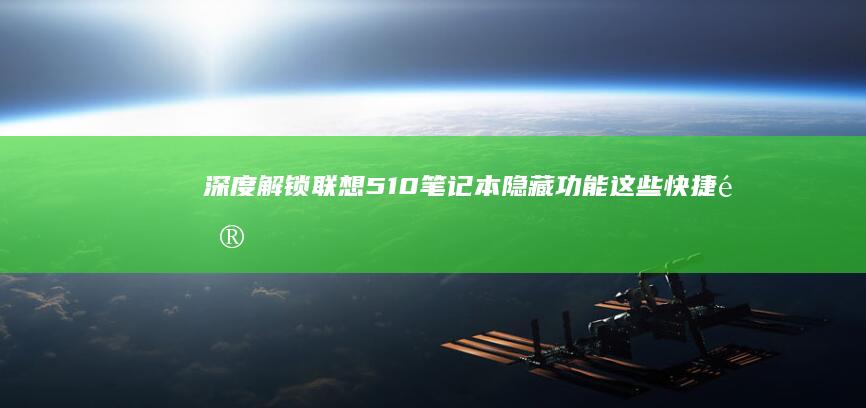



发表评论